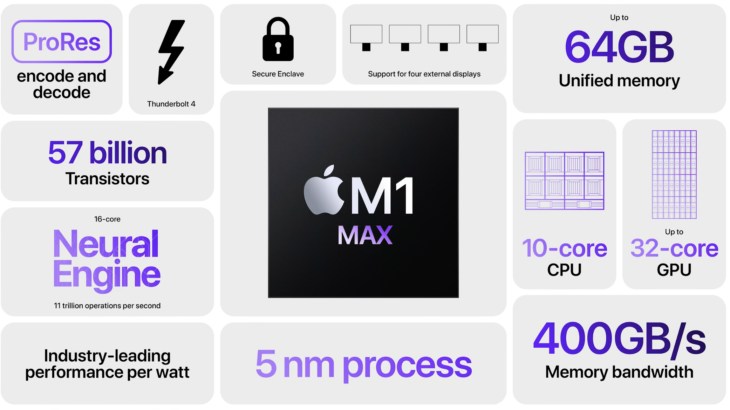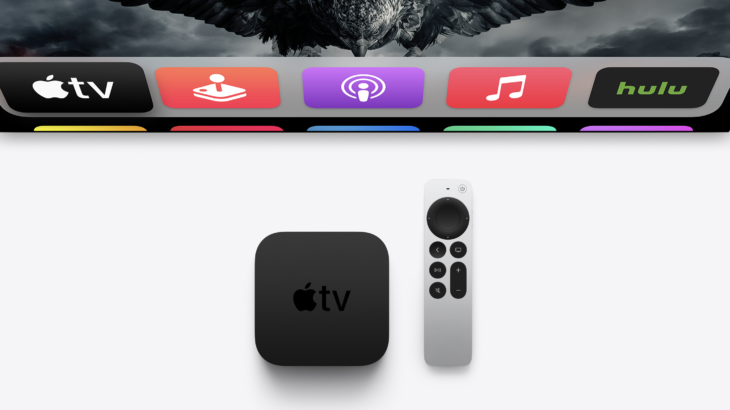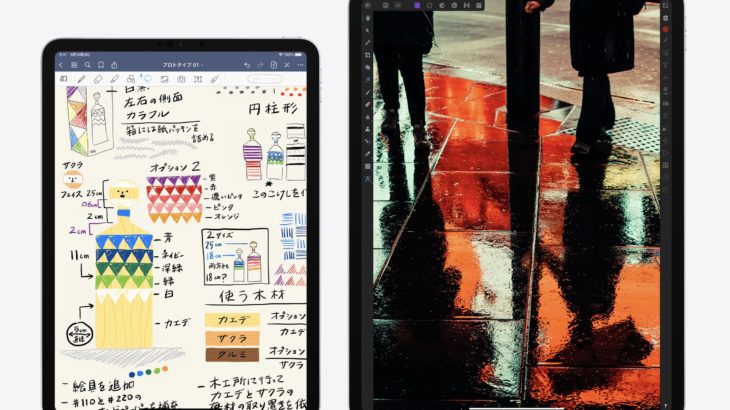Premireでの書き出しにノイズが走るという不具合がよくあります。
その場合はCPUレンダにするのがひとつの手段ですがこれでも解決しないことがあります。
実際に私が四苦八苦してどうにか対処できたので健忘録の意味も含めて裏技をご紹介します。
Premireの不具合「ノイズが走る」

PremireProはよくできたソフトウェアですが高性能なだけに不具合も散見されます。
その中でもよくあるもので最も困るのが書き出しのときにノイズが走るというものです。
ノイズといっても様々ですが、要はできあがったものをh.264などに書き出したときに映像が乱れているということです。せっかく苦労して作品を作って、さぁ納品。やれ配信といった最後の段階でこの不具合に出会います。
これまでの努力が水の泡になる恐ろしい不具合ですが対処可能ですので以下の方法をお試しください。
GPUを信じるな
レンダリングするときにレンダラーをGPU(Metal)を使うと速いのですがかなりの確率でノイズが走ります。
多くの場合はこれですので、おとなしくCPUレンダーにしましょう。
これで大部分は解決するはずです。
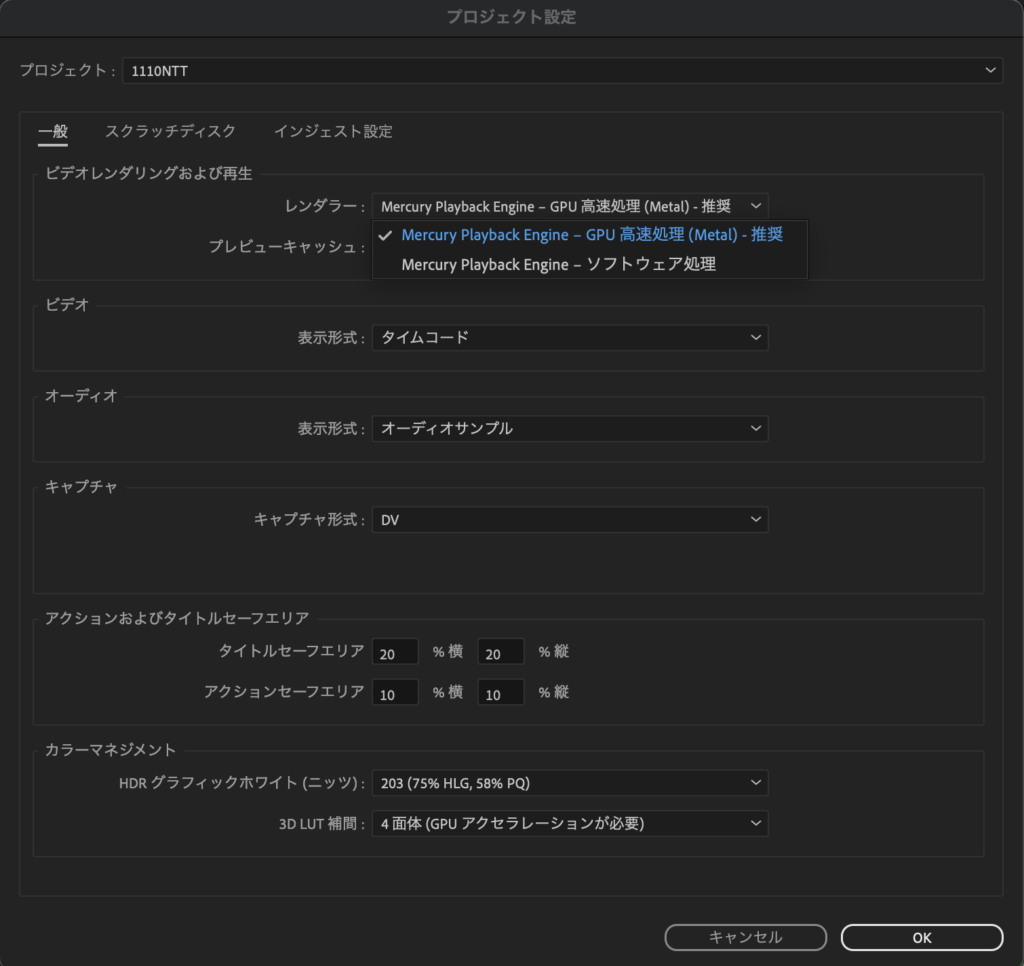
やり方は「ファイル」→「プロジェクト設定」で「ビデオレンダリングおよび再生」というメニューがあるのでそこのプルダウンメニューで「CPU」を選択してください。
MediaEncoderを信じるな
これがまた曲者です。
書き出しの時に一括処理ができて便利なのですが、プロジェクトの書き出しのときはこいつを通さない方がいいです。
プロジェクトのリンクを通してエンコードをするのですが、この作業が噛むことでノイズが走りやすくなります。
書き出すときはおとなしくPremireProから直で書き出しましょう。
M1(Pro/Max)の罠?
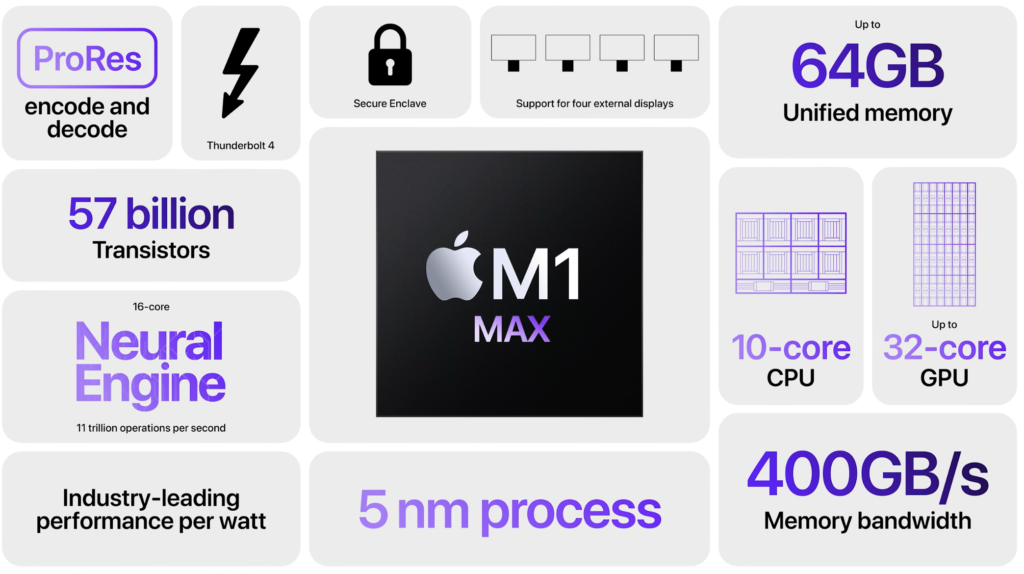
協力なGPUで編集作業がサクサクになるM1シリーズですが、ここに罠が潜んでいます。
書き出すともれなくノイズをつけますというくらいの頻度でノイズが走ります。
ではCPUレンダーだ、となりますが、そもそも、M1ネイティブに対応したPremireだとCPUレンダーが選べないのです。
(MediaEncoderを経由すればソフトウェアレンダー(CPU)を選べますが、MediaEncoderは信じてはいけません。)
Apple肝いりのM1の強力なGPUですし、M1MacはGPUは1種類しかないわけですから互換もなにも考える必要がないのでGPUでレンダーしようというのはわかるのですが・・・ノイズが走るんですよ
その対処法は・・・
Rosetta2を使え!
せっかくのM1ですが、あえてintel互換モードのRosetta2を使うのが解決への道です。
M1だけれどintelの仮面をつけることでCPUレンダーの項目が復活します。
M1Macでノイズが走るのは、たぶん、おそらくですが、M1のGPUについてはOSないしPremireでまだ不具合があるからだと思われます。
もしかしたらGPUの設計ミスです。
しかし、優秀なRosettaを使い、あえてintelの仮面をつけることで解決します。
なんならRosettaならGPUレンダーでもノイズが走らなかったりします。
ユニバーサルアプリのPremireをRosettaで走らせるにはアプリケーションのアイコンをクリックして「ファイル」→「情報を見る」で設定を出して「Rosettaを使用して開く」にチェックを入れるだけです。
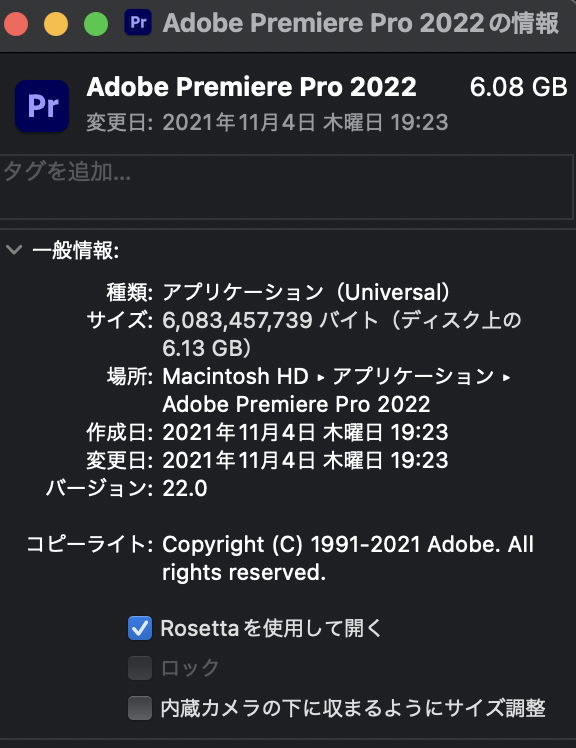
しかし、せっかくのM1MacなのにRosettaを使えばそのパワーは80%に減少します。
なので編集の時はチェックを外してM1ネイティブで使用して、書き出しのときに一旦Premireを終了。
Rosettaで起動して書き出しです。
面倒ですが、ノイズが走った映像だと納品もできないので仕方なしです。
Adobeさんが対応してくれるまではこれでいくしかないと思っています。